Google Pay'in nasıl kullanılacağını bilmek, evden çıktığınızda cüzdanınızı unutmanın artık o kadar önemli olmayacağı anlamına gelir. Temassız ödemeleri kabul eden mağaza, benzin istasyonu ve diğer perakendecilerin sayısı gün geçtikçe arttığından, Android telefonunuzda Google Pay'i kurmak, kredi veya banka kartına ihtiyaç duymadan ödeme yapmaya hazır olmanızı sağlar.
Android'de Google Pay'i ayarlamak nispeten basittir ve yalnızca birkaç şey gerektirir. İlk olarak, telefonunuzda, ödeme terminalleriyle iletişim kurmasını sağlayan bir çip olan NFC'ye sahip olması gerekir. En iyi Android telefonlardan birini çalıştırıyorsanız , muhtemelen hazırsınız demektir. OnePlus Nord N10 5G gibi düşük kaliteli bir akıllı telefon çalıştırıyor olsanız bile , muhtemelen NFC'ye sahiptir. Telefonunuzda NFC olup olmadığından emin değilseniz Play Store'dan Google Pay uygulamasını (yeni sekmede açılır) indirerek kontrol edebilirsiniz . Telefonunuzda NFC yoksa uygulama, onu ilk açtığınızda bunu size söyleyecektir.

İkinci olarak, uyumlu bir kredi veya banka kartı ya da uygun bir PayPal hesabı kullanmanız gerekir. ABD'deki onaylı kart sağlayıcıların listesini görmek için Google Pay Yardım sayfasına (yeni sekmede açılır) göz atabilirsiniz . Birleşik Krallık'taysanız Birleşik Krallık Google Pay Yardım sayfasına bakın (yeni sekmede açılır) .
Telefonunuz ve ödeme yönteminiz uyumluysa artık Google Pay'in nasıl kullanılacağına ilişkin kılavuzumuzu izlemeye hazırsınız.
Google Pay nasıl kullanılır?
1. Google Pay telefonunuzda yüklü değilse Play Store'dan indirin ( yeni sekmede açılır) ve yüklemeyi tamamladıktan sonra başlatın.
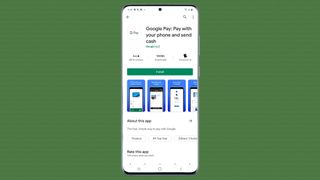
2. Şimdi Google Pay için konum izinlerinizi ayarlamanız istenecektir. Konum hizmetlerini açmak, hizmeti kullanmanıza izin veren bir yere girdiğinizde Google Pay'in sizi uyarmasına olanak tanır, ancak konum izinlerini reddetmeyi seçerseniz uygulama yine de sorunsuz çalışır.
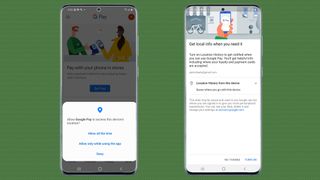
3. Telefonunuzu mağazalarda ödeme yapmak üzere kullanmak için Ayarla'ya dokunun .
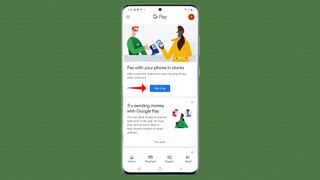
4. Bir sonraki ekranda, Google Hesabınızda kayıtlı olan bir kredi kartını seçebilir veya yeni bir kart ekleyebilirsiniz. Bu örnek için, " Yeni kart ekle " seçeneğine dokunarak yapabileceğiniz yeni bir kart ekleyeceğiz .
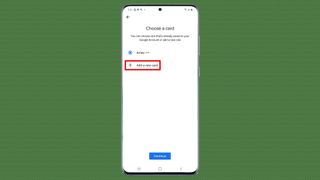
5. Uygulamanın kart bilgilerinizi sizin manuel olarak yazmanıza gerek kalmadan tarayabilmesi için, kartınızı bir vizörde sıralamanız istenecektir . İsterseniz kart numaranızı, son kullanma tarihini ve CVC'yi kendiniz de doldurmayı seçebilirsiniz. Daha sonra, adresinizi ve telefon numaranızı girmeniz istenecektir ancak bu bilgiler zaten Google hesabınızla bağlantılıysa otomatik olarak doldurulabilir.
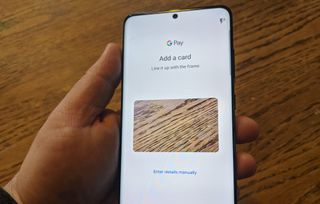
6. Düzenleyicinizin şartlarını okuyun ve alttaki Kabul Et ve Devam Et'e dokunun ; Google, kartınızı onaylatmak için bankanızla iletişime geçecektir.
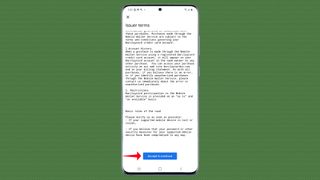
7. Google Pay, akıllı telefonunuzun kilidi açıkken ödeme yapmak için kullanılabileceğini size hatırlatır. Onaylamak için alttaki Anladım'a dokunun . Desen, PIN veya parmak izi gibi bir ekran kilidi yöntemi ayarlamadıysanız bir tane eklemeniz istenir.
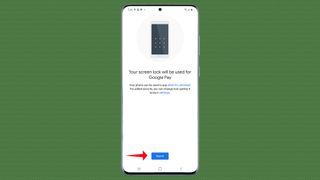
8. Kart sağlayıcınız şimdi sizden kısa mesaj, web girişi, bir güvenlik uygulaması veya e-posta yoluyla kimliğinizi doğrulamanızı isteyecektir. Tercih ettiğiniz seçeneği belirleyin ve alttaki Devam'a dokunun .
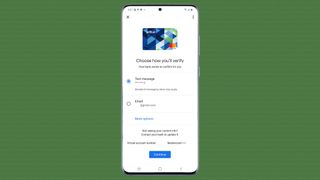
9. Aldığınız doğrulama kodunu girin ve Gönder'e dokunun .

Artık Google Pay'i mağazalarda, uygulamalarda veya çevrimiçi olarak kullanmaya başlayabilirsiniz. İleride ek bir kart eklemeniz gerekirse, kartlar ekranının sağ alt köşesindeki mavi işlem düğmesine dokunmanız ve 3 ile 9 arasındaki adımları tekrarlamanız yeterlidir .
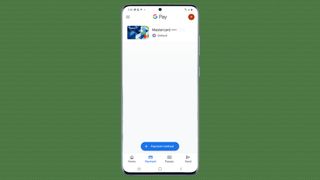
Bir kartı çıkarmak isterseniz üzerine dokunmanız yeterlidir . Ardından, sağ üst köşedeki üç noktalı menüye dokunun ve beliren seçenekler listesinden Ödeme Yöntemini Kaldır'ı seçin.
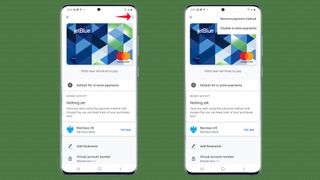
Çoğu kullanıcı için Google Pay'in en heyecan verici yönü, gerçek mekanda faaliyet gösteren bir mağazada akıllı telefonunuzla ödeme yapabilmeniz ve sizi bir sürü kredi kartı taşıma zorunluluğundan kurtarmasıdır. İşlem için benzersiz bir şifreli numara kullanmak yerine kredi kartı bilgilerinizi satıcıya iletmediği için Google Pay'i kullanmanın bir güvenlik avantajı da vardır.
Hala her mağazanın mobil ödeme kabul ettiği bir noktada olmasak da, sayı sürekli artıyor. Uygulamayı bir mağazada fiilen kullanma sürecine gelince, bundan daha kolay olamazdı. Google Pay'i mağazalarda nasıl kullanacağınız aşağıda açıklanmıştır.
Mağazalarda Google Pay nasıl kullanılır?
1. Akıllı telefonunuzun kilidini açın.
2. Bir kredi veya banka kartında olduğu gibi ödeme terminaline doğru tutun .
3. Bir onay işareti, ödemenin tamamlandığını onaylayacaktır.
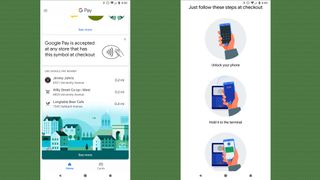
Artık Google Pay'i nasıl kullanacağınızı öğrendiniz, en iyi Google Asistan komutları seçimimize göz atın . Telefonunuza anında hız kazandırmak için Android telefonunuzu veya tabletinizi nasıl hızlandıracağınızı kontrol edin . Ya da daha teknik bir şey için Android telefondan veya tabletten nasıl yazdırılacağına bakın .
